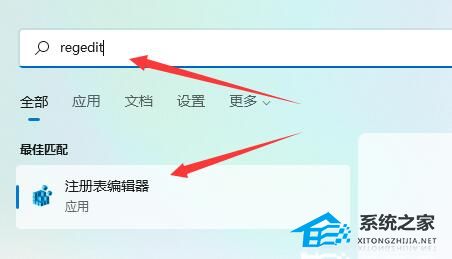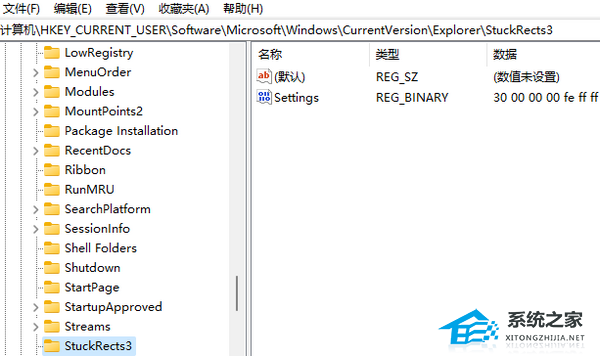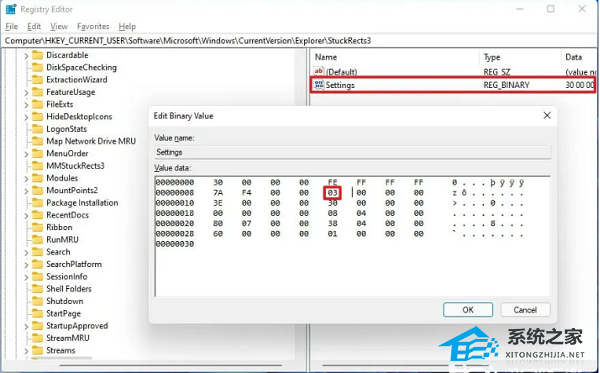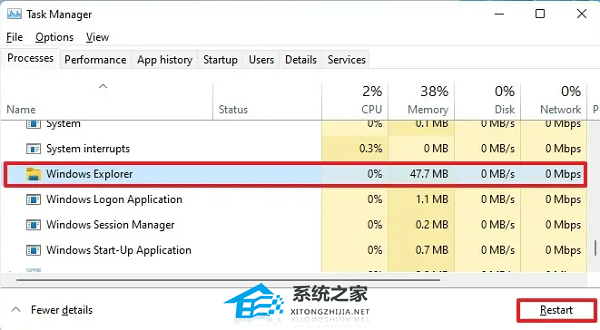在我们日常电脑的使用中,经常会根据自己的使用习惯及喜好,来重新设置原有的系统布局,其中就包含有设置任务栏位置,如果你不喜欢当前任务栏位于屏幕底部,那么可以参考本期教程,来将任务栏调整到自己喜欢的桌面位置,话不多说,下面就来看看吧。
具体操作如下:
1. 打开开始菜单,搜索Regedit,点击确定打开注册表编辑器。
2. 浏览路径:HKEY_CURRENT_USERSoftwareMicrosoftWindowsCurrentVersionExplorerStuckRects3。
3. 双击设置二进制密钥,在“数值数据”部分下的第二行第六列中,点击击03值,按删除键,将该值修改成不同的数值,即可调Win11任务栏的位置。
将03值更改为01可将任务栏位置调到屏幕顶部。
将03值更改为02可将任务栏位置调到屏幕右侧。
将03值更改为00可将任务栏位置调到屏幕左侧。
将值更改为03可将任务栏位置调到屏幕底部。
4. 点击“确定”按钮。
5. 右键单击“开始”按钮并选择“任务管理器”选项,单击进程选项卡,选择Windows资源管理器进程,点击重新启动按钮即可。
6. 最后即可完成Win11任务栏位置的调整。
以上就是系统之家小编为你带来的关于“Win11调整任务栏位置的简单步骤-【有效】”的全部内容了,希望可以解决你的问题,感谢您的阅读,更多精彩内容请关注系统之家官网。

 时间 2024-03-28 11:24:45
时间 2024-03-28 11:24:45 作者 admin
作者 admin 来源
来源